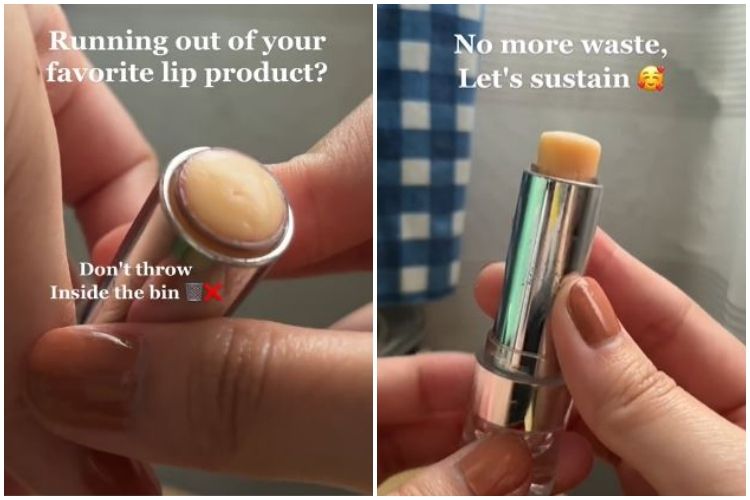Cara mentransfer file dari iPhone ke perangkat Windows
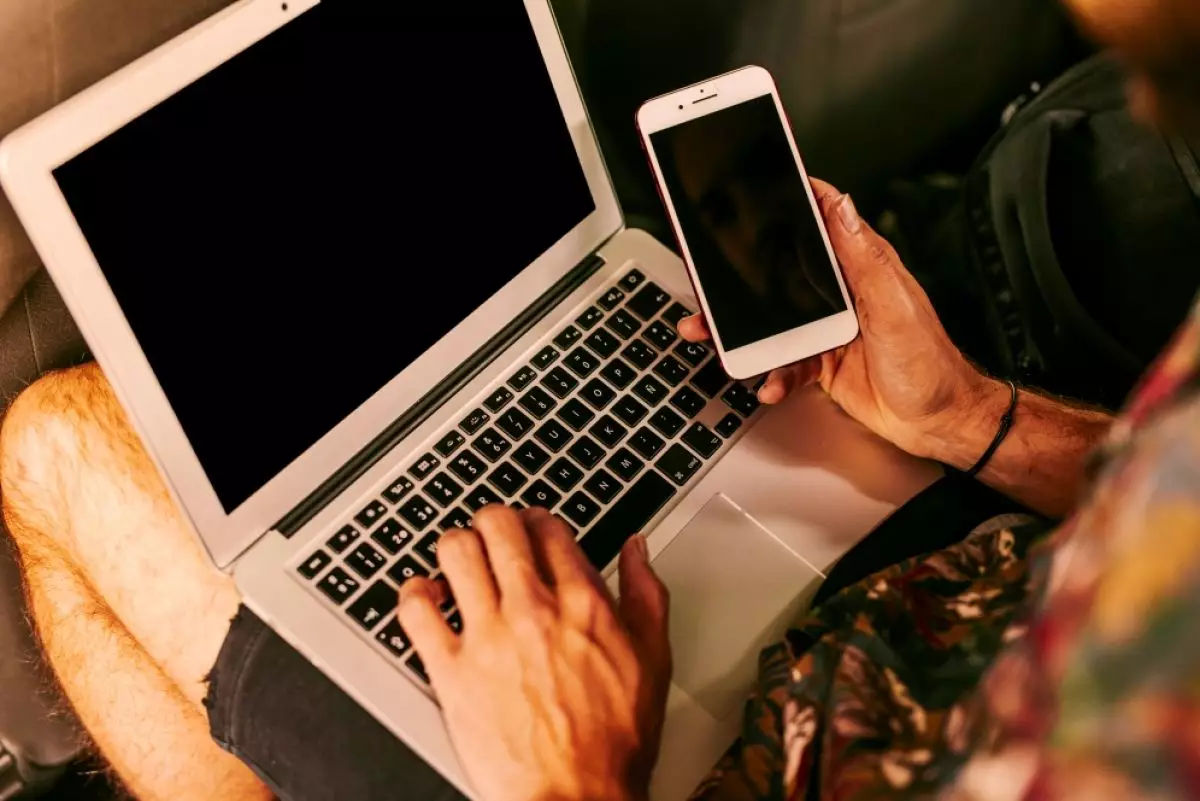
foto: freepik
Techno.id - Kamu pengguna iPhone? Meski menggunakan produk Apple, namun tidak semua penmgguna memiliki perangkat ekosistem Apple. Ada kalanya pengguna iPhone ingin mentransfer beberapa file ke perangkat non-Apple.
Menggunakan perangkat yang berbeda platform, terkadang menghadapi kendala ketika ingin mentransfer file, baik berupa foto atau video. Namun ada beberapa cara yang bisa dilekukan untuk mentransfer file dari iPhone ke Windows.
1. Menggunakan kabel USB

Sebelum melakukannya, yang perlu diingat bahwa metode ini hanya berfungsi untuk mentransfer media seperti foto dan video.
1. Colokkan iPhone ke PC Windows menggunakan kabel yang sesuai.
2. kamu akan melihat iPhone di bawah “Perangkat dan Drive” di File Explorer.
3. Klik dua kali ikon Apple iPhone dan kamu akan melihat “Penyimpanan Internal”.
4. Klik dua kali “Penyimpanan Internal” dan ikon berikutnya, “DCIM” untuk membuka halaman yang berisi beberapa folder. Masing-masing folder ini memiliki tanggal dan berisi gambar dan video yang kamu ambil pada waktu tertentu.
5. Klik dua kali folder pilihan kamu untuk mengakses foto dan gambar di dalamnya.
6. Pilih file yang ingin kamu transfer dari iPhone ke Windows dan klik kanan di mana saja di panel yang sama untuk mengakses fungsi “Salin”.
7. Klik “Salin” dan kemudian buka folder yang ingin kamu pindahkan file. Klik Ctrl+V untuk menempelkan file yang disalin.
2. Transfer file secara nirkabel

Pastikan kamu memiliki akun penyimpanan cloud dan aplikasi terkait yang bisa kamu dapatkan untuk perangkat Windows dan iPhone, misalnya, OneDrive, Dropbox, atau Google Drive.
1. Login ke aplikasi menggunakan detail login yang sama di kedua perangkat. Kemudian, di iPhone, simpan file apa pun yang ingin kamu akses di perangkat Windows di aplikasi penyimpanan Cloud yang sama, misalnya Dropbox.
2. Pilih foto yang kamu inginkan.
3. Pilih “Bagikan” lalu “Simpan ke Dropbox” atau aplikasi penyimpanan Cloud pilihan kamu.
4. Pilih folder yang ingin kamu gunakan dan klik “Unggah”.
5. Buka aplikasi yang sama di perangkat Windows. Sebaiknya tunggu 10-15 menit untuk memastikan file memiliki waktu untuk diunggah ke layanan cloud.
6. Arahkan ke folder yang sama dan file yang kamu simpan akan ada di sana.
7. Kamu sekarang dapat mengakses file atau menyalinnya ke PC atau laptop Windows sesuai kebutuhan.
Tips bonus dan pemecahan masalah

Berikut cara mengatasi masalah umum yang muncul saat menggunakan metode ini.
1. iPhone tidak dapat terhubung dengan kabel USB
Ini biasanya masalah dengan kabel itu sendiri atau slot USB. Coba kabel di soket USB yang berbeda atau gunakan kabel yang berbeda.
2. File muncul di aplikasi penyimpanan Cloud di satu perangkat, tetapi tidak di perangkat lainnya
Pastikan kedua perangkat memiliki koneksi internet aktif. Tunggu 10-15 menit, reboot kedua perangkat dan periksa lagi. Selama kedua perangkat memiliki koneksi Wi-Fi yang kuat, metode nirkabel biasanya yang paling dapat diandalkan. Periksa kembali bahwa kamu memiliki penyimpanan yang cukup untuk file yang lebih besar yang ingin ditransfer, seperti video Panjang.
RECOMMENDED ARTICLE
- 4 Tips mudah mempercepat kinerja iPhone yang mulai lemot, kosongkan ruang penyimpanan lainnya
- 13 Fitur di pembaruan iOS 18.1 dan iPadOS 18.1 yang hadir dengan Apple Intelligence
- Cara mudah memotong klip dari video di iPhone atau iPad, anti ribet
- Jika iPhone 16 ditemukan beroperasi di Indonesia, perangkat tersebut ilegal
- Cara menghilangkan efek mata merah dari foto di perangkat Android dan iPhone
HOW TO
-

Cara edit pesan di WhatsApp tanpa perlu hapus dan kirim ulang, hilangkan typo dengan cepat
-

Indikator baterai iPhone tiba-tiba kuning? Begini cara normalin lagi di 2025 tanpa ribet
-

Tips baru 2025 agar baterai iPhone tetap kuat sampai malam, terlalu simpel sampai banyak yang lupa
-

Cara laporkan player Roblox yang berkata kasar, ternyata hukumannya berat
-

Cara menyaring chat di Roblox agar anak tidak terpapar kata- kata kasar
TECHPEDIA
-

Bisakah dapat Robux di Roblox secara gratis? Ini 10 faktanya agar tidak tergoda penipu
-

Detik-detik gelombang radio lawan sensor Jepang dan siarkan proklamasi kemerdekaan RI ke penjuru dunia
-

8 Penyebab charger ponsel mudah panas, jangan pakai adaptor abal-abal yang berbahaya!
-

Cara kerja peringatan dini tsunami Jepang, bisa deteksi bencana 10-20 detik sebelum datang
-

5 Tanggal Steam Sale paling populer yang termurah, game harga ratusan ribu bisa dapat diskon 90%
LATEST ARTICLE
HOW TO Selengkapnya >
-
![Cara edit pesan di WhatsApp tanpa perlu hapus dan kirim ulang, hilangkan typo dengan cepat]()
Cara edit pesan di WhatsApp tanpa perlu hapus dan kirim ulang, hilangkan typo dengan cepat
-
![Indikator baterai iPhone tiba-tiba kuning? Begini cara normalin lagi di 2025 tanpa ribet]()
Indikator baterai iPhone tiba-tiba kuning? Begini cara normalin lagi di 2025 tanpa ribet
-
![Tips baru 2025 agar baterai iPhone tetap kuat sampai malam, terlalu simpel sampai banyak yang lupa]()
Tips baru 2025 agar baterai iPhone tetap kuat sampai malam, terlalu simpel sampai banyak yang lupa
-
![Cara laporkan player Roblox yang berkata kasar, ternyata hukumannya berat]()
Cara laporkan player Roblox yang berkata kasar, ternyata hukumannya berat